
De acordo com o TwitchTracker, o número de espectadores da Twitch quase dobrou de 2020 a 2024. Milhões de pessoas acessam a plataforma para acompanhar seus jogadores favoritos, speedrunners, jogadores de xadrez e vários criadores. Esses criadores têm um grande número de seguidores, e é lógico considerar a Twitch como um caminho de carreira, e é exatamente sobre isso que estamos aqui para falar.
Se você está começando a usar a Twitch, este é um excelente artigo para você.
Neste artigo
Mas espere, a Twitch é uma boa carreira?
Se você considerar que os principais streamers da Twitch ganham cerca de US$ 1,2 milhão por ano, a resposta a essa pergunta é um sonoro sim! No entanto, a concorrência é acirrada. Se quiser ter sucesso, você precisa de um bom plano de jogo.
Neste artigo, forneceremos uma introdução abrangente ao streaming da Twitch para iniciantes e dicas de especialistas sobre como aumentar seu público criando vídeos que chamam a atenção para outras plataformas. Vamos começar.
Streaming na Twitch para Iniciantes - Como Começar?

A primeira pergunta que você deve fazer a si mesmo é: de onde eu quero transmitir? Você tem três opções.
Transmissão a partir do seu celular
Você pode fazer isso diretamente do aplicativo da Twitch no seu celular, mas essa opção é limitada. Você só pode transmitir sua jogabilidade ou sua câmera. Isso significa que, se você quiser transmitir jogos e mostrar seu rosto para o público, terá que procurar soluções de terceiros. De qualquer forma, em comparação com outras opções, essa é a mais limitante.
Para iniciar sua transmissão da Twitch em seu celular, siga estas etapas.
Etapa 1: Faça login na sua conta no aplicativo móvel e clique na foto do seu perfil.

Etapa 2: Clique no Botão Transmitir ao Vivo.

Etapa 3: Você terá duas opções, Transmitir Jogos ou Transmitir IRL, sendo que a segunda opção ativará sua câmera.

A partir daí, com base em sua escolha, você seguirá as instruções e iniciará sua transmissão.
Transmissão a partir de seu PC - a maneira ideal

Se você realmente quiser ser um streamer, precisará de um PC ou laptop, pois poderá controlar todos os aspectos de sua transmissão e personalizar tudo. No entanto, essa opção vai lhe custar um bom dinheiro. Você precisa de um bom equipamento se quiser se destacar.
- PC ou notebook: Você deve optar por um PC ou notebook decente de nova geração.
- Webcam: Opte por uma webcam de médio porte que possa gravar em 1080p.
- Microfone: Você também pode optar por uma faixa intermediária aqui.
- Monitor extra: O ideal é que você tenha outro monitor. Um será usado para o jogo ou outras atividades que os espectadores estão assistindo, e o outro será para o software de edição.
Em seguida, você precisará de um software de streaming. Aqui, você tem várias opções, mas todas elas se resumem a duas principais.
O Streamlabs é uma solução sólida e completa para streamers. Ele permite que você faça tudo, desde a mudança de cenas até o acompanhamento do bate-papo. No entanto, é uma solução de software complicada que exige muitos recursos de seu PC ou laptop. Você pode consultar o guia oficial para configurar sua transmissão.
O OBS Studio é uma solução mais simples, com funcionalidades semelhantes, que pode ser executada em máquinas mais antigas. Ele não tem recursos avançados, mas há plug-ins de terceiros que você pode instalar. O bom disso é que você pode alocar melhor os recursos do seu computador e baixar apenas os plug-ins necessários. Para conectar o OBS Studio à Twitch, consulte o guia oficial.
De modo geral, o Streamlabs pode ser a melhor opção para iniciantes, pois vem com todas as funcionalidades de que você pode precisar. Você pode experimentar e desenvolver seu estilo específico de transmissão. O OBS é para pessoas que sabem o que estão fazendo.
Transmissão a partir do seu console

Dependendo do seu console, você tem várias opções. Há três participantes principais nesse jogo: Xbox Series S ou X, PlayStation 5 e Nintendo Switch. A boa notícia para os proprietários de Xbox e Playstation é que você pode transmitir diretamente para a Twitch a partir do seu console, mas se você tiver um Nintendo Switch, mesmo que ele tenha um aplicativo da Twitch, não é possível transmitir diretamente a partir dele.
Se quiser transmitir diretamente do Nintendo Switch, você precisará de uma placa de captura. Sua jogabilidade será enviada para a placa de captura, que, por sua vez, enviará as informações para o PC ou laptop, onde você cuidará da transmissão.
Vale a pena observar que, embora seja melhor do que o streaming móvel apenas porque a seleção de conteúdo é muito mais ampla, o streaming do seu console ainda é limitado, pois você só pode controlar a jogabilidade, o microfone e a câmera, e isso é tudo.
Esses eram os princípios básicos. Logicamente, você concluiu que o streaming de um PC ou laptop é a melhor opção, portanto, se quiser se tornar um streamer profissional e colher os benefícios, deve optar por essa opção.
Agora, vamos supor que você tenha começado a transmitir, que as pessoas estejam notando você e que seu canal esteja crescendo. Você precisa de algo para transformar esses vídeos em algo que possa ser usado em outros canais. É aí que entra o Filmora.
O Filmora da Wondershare é uma excelente ferramenta de edição de vídeo que possui muitos outros recursos úteis. Vamos explorar como ele pode ajudá-lo a aumentar seu público.
Use o Filmora para Gravar Suas Transmissões
A primeira etapa é usar o Filmora para gravar sua transmissão. Dessa forma, sua transmissão completa será gravada e estará pronta para edição. Para começar a gravar sua transmissão no Filmora, siga estas etapas.
Etapa 1: Faça o download e instale o software em seu computador. Execute o programa e clique em Novo Projeto.

Etapa 2: No canto superior esquerdo, você verá a opção de clicar em Gravar. No menu suspenso, selecione Gravar Tela do PC.

Etapa 3: Agora, como você deseja gravar a transmissão, é necessário selecionar a tela, o microfone e a webcam.

Etapa 4: Agora você pode personalizar a gravação de várias maneiras. Por exemplo, você pode selecionar uma parte específica da tela que deseja gravar.

Etapa 5: Quando tudo estiver configurado, será exibida uma nova janela na qual você poderá selecionar algumas opções básicas de gravação. Verifique tudo e clique em Gravar. Quando terminar a gravação, você poderá clicar em Parar Gravação quando a transmissão estiver concluída.

Agora você tem seu fluxo completo pronto para edição.
Use o Filmora para Editar Sua Transmissão e Preparar Conteúdo para Outras Plataformas
Finalmente, chegamos à parte divertida. O Filmora tem vários recursos de edição de vídeo. Para começar, você precisa cortar seu stream longo em clipes menores. Você pode fazer isso com a função de divisão e corte do Filmora.
Etapa 1: Na linha do tempo do editor, clique no vídeo de fluxo gravado e arraste o indicador de reprodução para o momento em que deseja criar uma divisão. Em seguida, basta clicar no botão de divisão.

Etapa 2: Use a função de corte para ajustar os pontos de início e fim de seus vídeos curtos recém-criados. Basta passar o mouse sobre a borda esquerda ou direita do vídeo e, quando vir a ferramenta de corte, comece a cortar.

Agora que você tem seus clipes curtos do Twitch, é hora de fazê-los brilhar com os recursos avançados de edição fornecidos pela Wondershare.
Adicionar efeitos
Como você está preparando esses vídeos para outras plataformas, como o YouTube ou o TikTok, talvez queira usar os efeitos do Filmora para chamar a atenção dos espectadores.
Etapa 1: Selecione seu clipe e clique em Efeitos no canto superior esquerdo.
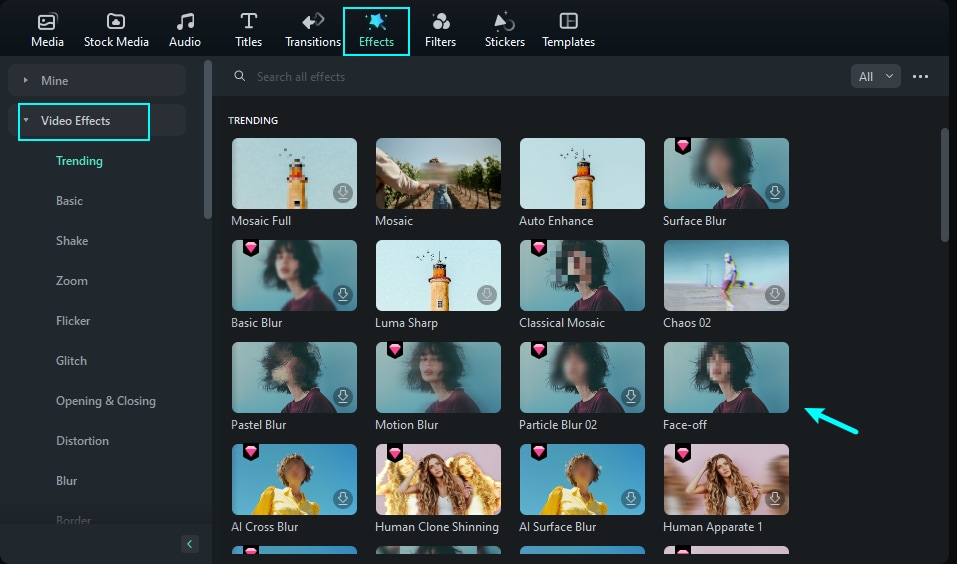
Etapa 2: Selecione um efeito dentre as várias opções fornecidas pela Wondershare e arraste-o de volta para seu vídeo.

Você pode experimentar até encontrar algo que o satisfaça.
Adicionar transições
Você frequentemente desejará fazer uma compilação dos melhores momentos de sua transmissão. Para fazer isso bem, você precisará aplicar transições entre as cenas. Para fazer isso, siga estas etapas.
Etapa 1: Localize a guia Transições no canto superior esquerdo.
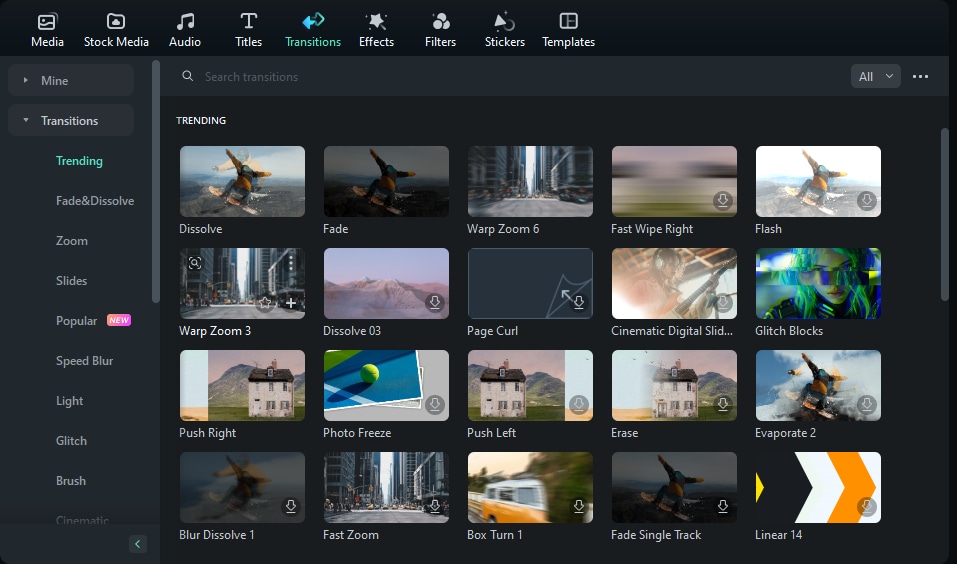
Etapa 2: Selecione o efeito de transição desejado, faça o download dele e arraste-o para o local adequado na linha do tempo.
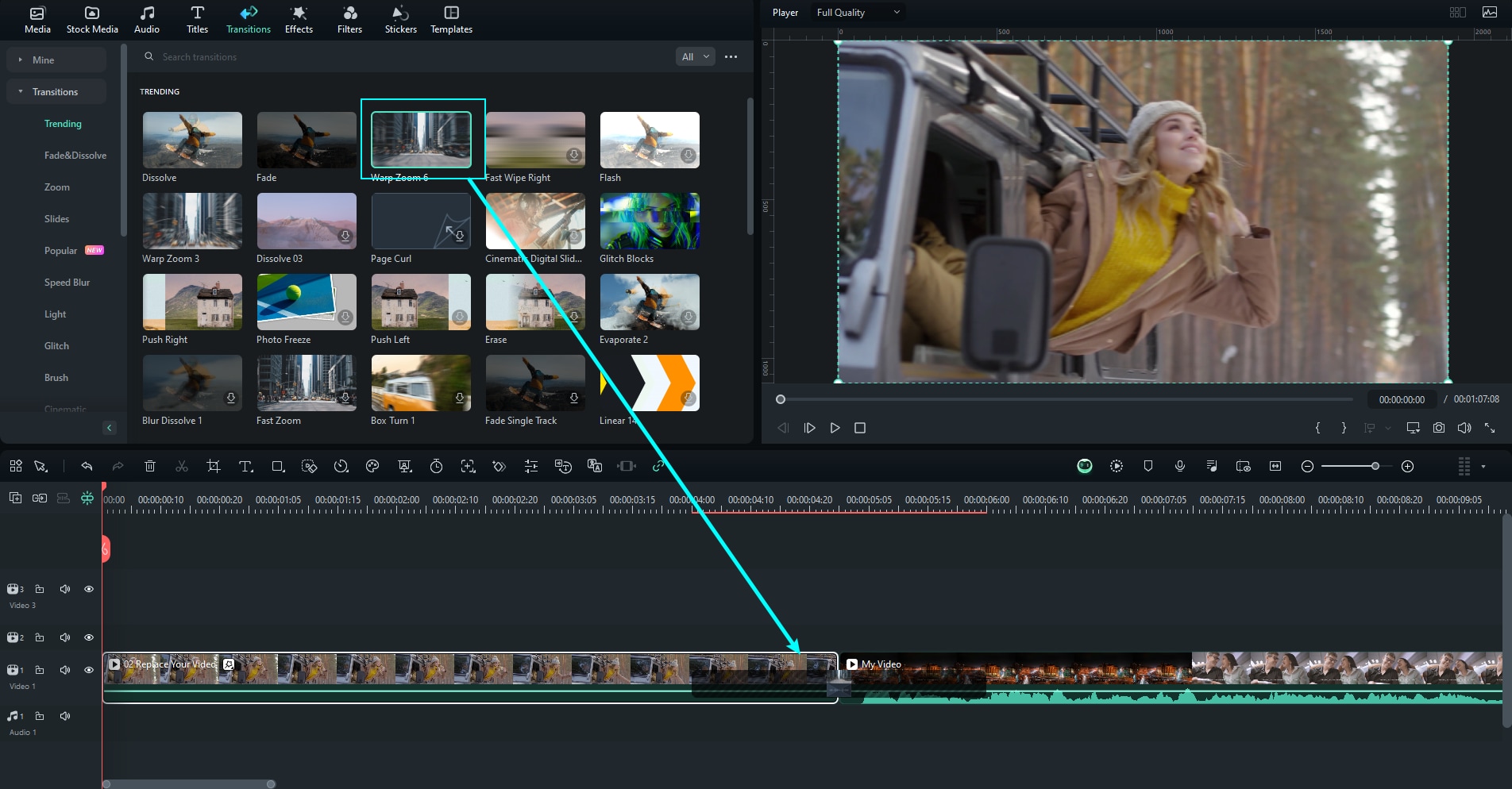
Adicionar adesivos
Os adesivos em vídeos estão se tornando mais populares com o passar do tempo. Você pode adicioná-los facilmente para aprimorar seus vídeos e torná-los mais interessantes para seu público.
Etapa 1: Localize a guia Stickers na parte superior esquerda.
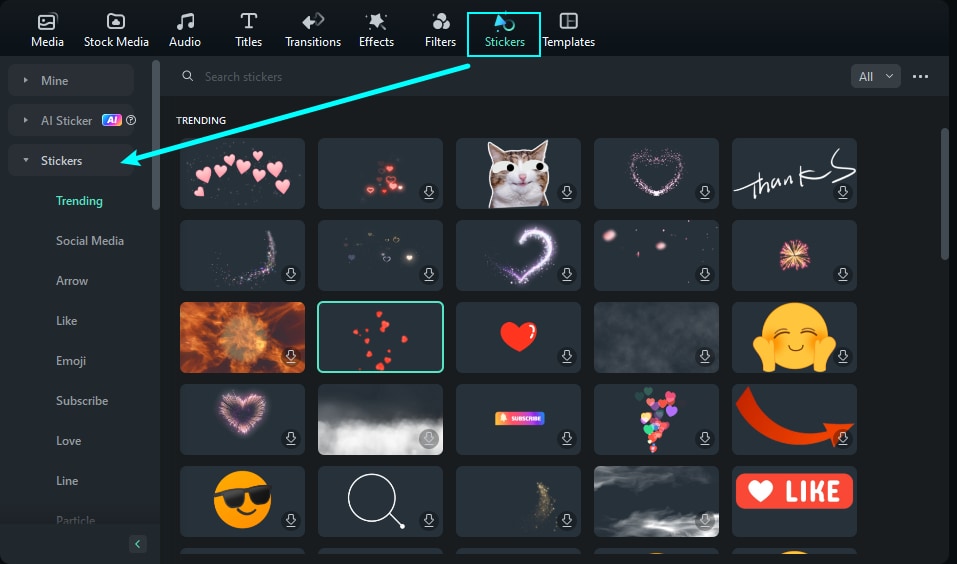
Etapa 2: Encontre um adesivo que você goste e arraste-o para o local adequado em sua linha do tempo.
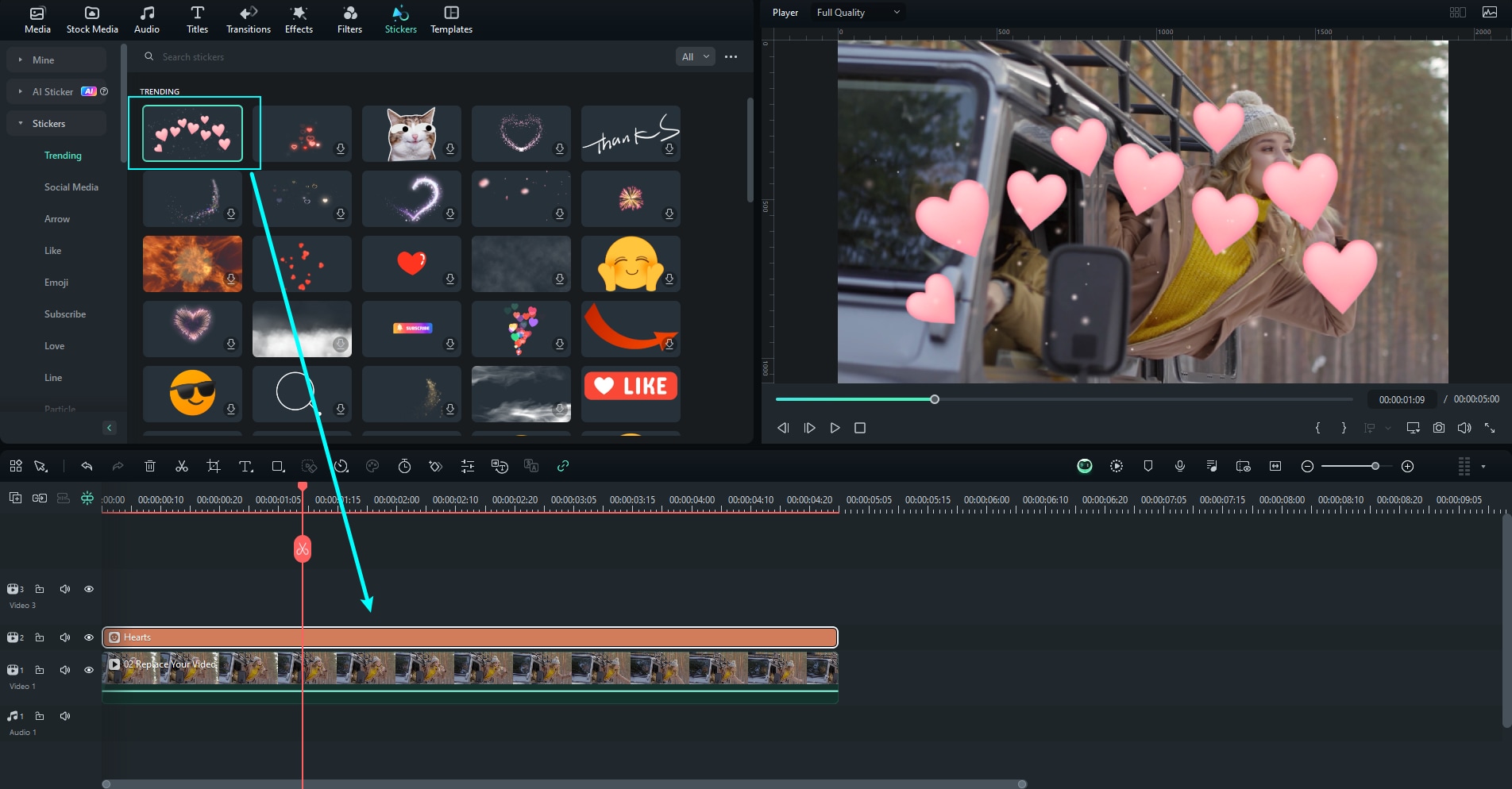
Como você pode ver, tudo é um processo simples, de duas etapas, quando você tem uma interface intuitiva à sua frente. Observe que você pode ajustar ainda mais todos os adesivos e efeitos.
Se você seguiu nossas etapas, agora tem um exército de vídeos curtos adequados para diferentes plataformas. A primeira opção lógica é o YouTube. Carregue seus clipes curtos lá e use o vasto público do YouTube para atrair mais espectadores para assistir às suas transmissões na Twitch. Conecte suas contas para ajudar seus espectadores a encontrá-lo mais facilmente em diferentes plataformas.
Você também pode expandir para o Instagram, Facebook, TikTok, etc.
E, se você quiser preparar clipes para plataformas que promovem conteúdo curto, como o YouTube Shorts ou o TikTok, temos uma dica bônus para você.
Dica Bônus: Use os Recursos de IA do Filmora para Criar Algo Único
A equipe da Wondershare está sempre desenvolvendo novos recursos para o Filmora. Um dos mais recentes é o novo recurso Clipes Curtos Inteligentes. Veja como funciona.
Etapa 1: Localize o recurso Clipes Curtos Inteligentes do Filmora na guia Caixa de Ferramentas, à esquerda.

Etapa 2: Agora, faça o upload de toda a sua transmissão.

Etapa 3: Marque todas as caixas e preencha com as informações necessárias.

Etapa 4: Em configurações avançadas, selecione a taxa de proporção e, se desejar, navegue pelos modelos que você verá abaixo.

Etapa 5: Clique em Gerar e aguarde um pouco. Depois que o processo for concluído, você poderá selecionar seus Clipes Curtos Inteligentes, que serão excelentes para plataformas de ritmo acelerado.

Conclusão
A última coisa sobre a qual temos que falar é sobre consistência e persistência. Você não conseguirá se tornar um streamer da Twitch da noite para o dia. Em vez disso, você precisa trabalhar em seu ofício todos os dias e encontrar maneiras de se recuperar mesmo quando as coisas ficarem difíceis. Tenha sempre uma atitude positiva em relação à sua nova vocação e, com essa atitude, o sucesso certamente virá.





